¿Cómo desinstalar el adware DynamicExtra de su sistema operativo?
Malware específico de MacConocido también como: Anuncios por DynamicExtra
Obtenga un escaneo gratuito y verifique si su computadora está infectada.
ELIMÍNELO AHORAPara usar el producto con todas las funciones, debe comprar una licencia para Combo Cleaner. 7 días de prueba gratuita limitada disponible. Combo Cleaner es propiedad y está operado por RCS LT, la empresa matriz de PCRisk.
¿Cómo elmiinar DynamicExtra de Mac?
¿Qué es DynamicExtra?
DynamicExtra es aplicaciones de tipo adware con cualidades de secuestrador de navegador. Funciona ejecutando campañas publicitarias intrusivas, modificando navegadores y promocionando motores de búsqueda falsos. DynamicExtra promueve la herramienta de búsqueda web Safe Finder, abriéndola a través de akamaihd.net. Además, la mayoría de las aplicaciones de este tipo pueden espiar los hábitos de navegación de los usuarios. Debido a sus dudosos métodos de proliferación, DynamicExtra también se clasifica como una PUA (Aplicación Potencialmente No Deseada, por sus siglas en inglés).
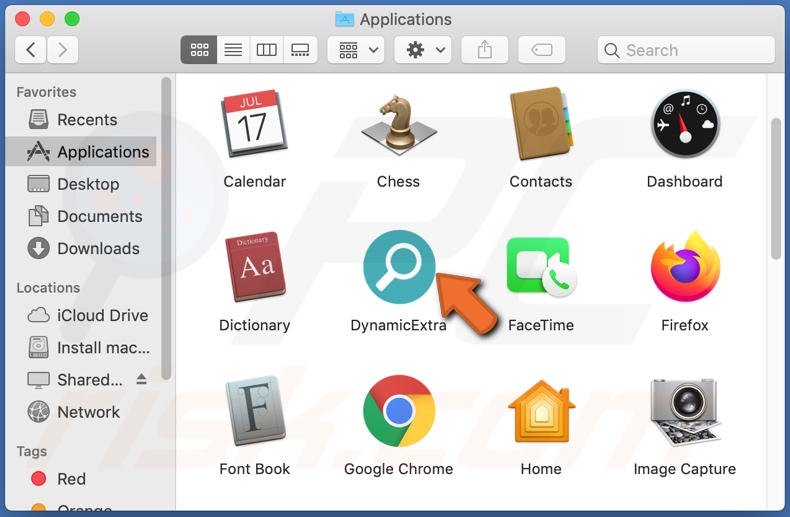
El adware DynamicExtra permite la colocación de contenido gráfico de terceros en cualquier sitio web visitado. En otras palabras, la aplicación ofrece ventanas emergentes, banners, cupones, encuestas y otros anuncios intrusivos. Limitan la velocidad de navegación y la visibilidad de la página web. Además, una vez que se hace clic, estos anuncios obligan a abrir sitios no confiables/deshonestos, engañosos/estafadores, comprometidos y maliciosos; hacer clic también puede hacer que ejecuten secuencias de comandos para descargar/instalar sigilosamente software (por ejemplo, PUAs). Los secuestradores de navegador funcionan asignando las direcciones de los buscadores web falsos como motor de búsqueda predeterminado de los navegadores, página de inicio y nuevas URL de pestaña/ventana. Por lo tanto, cualquier nueva pestaña/ventana del navegador se abre y la consulta de búsqueda se escribe en la barra de URL: redirige a la dirección de un motor de búsqueda ilegítimo. Estas herramientas de búsqueda web falsas generalmente no pueden generar resultados de búsqueda, por lo que redirigen (o hacen que las cadenas de redireccionamiento terminen en) legítimas. Con DynamicExtra, promueve Safe Finder via akamaihd.net, el primero que redirige a search.yahoo.com, un motor de búsqueda genuino. Además, la única forma de recuperar los navegadores secuestrados es eliminar el software responsable del secuestro. Desde entonces, cualquier cambio que los usuarios intenten hacer en sus navegadores se puede restablecer automáticamente, si el acceso a la configuración no está restringido/denegado por completo. La mayoría de las PUAs tienen capacidades de seguimiento de datos. Pueden registrar la actividad de navegación (URL visitadas, páginas vistas, consultas de búsqueda escritas, etc.) y recopilar información personal (direcciones IP, geolocalizaciones y otros detalles). Es probable que estos datos confidenciales se compartan con terceros (potencialmente, ciberdelincuentes, con la intención de usarlos indebidamente para obtener ganancias financieras. Por lo tanto, la presencia de aplicaciones no deseadas en los sistemas puede conducir a una variedad de infiltraciones e infecciones, graves problemas de privacidad, pérdidas financieras y incluso el robo de identidad. Para proteger la seguridad del dispositivo y del usuario, todas las aplicaciones sospechosas y extensiones/complementos del navegador deben eliminarse inmediatamente después de la detección.
| Nombre | Anuncios por DynamicExtra |
| Tipo de Amenaza | Adware, Mac malware, Mac virus |
| Nombres de Detección | Avast (MacOS:Adload-AB [Trj]), ESET-NOD32 (una variante de OSX/Adware.Synataeb.D), Kaspersky (Not-a-virus:HEUR:AdWare.OSX.Adload.g), ZoneAlarm by Check Point (Not-a-virus:HEUR:AdWare.OSX.Adload.g), Lista Completa (VirusTotal) |
| Información Adicional | Esta aplicación pertenece a la familia de malware Adload. |
| Síntomas | Su Mac se vuelve más lenta de lo normal, ve anuncios emergentes no deseados, es redirigido a sitios web dudosos. |
| Métodos de Distribución | Anuncios emergentes engañosos, instaladores de software libre (agrupación/bundling), instaladores falsos de Flash Player, descargas de archivos torrent. |
| Daño | Seguimiento del navegador de Internet (posibles problemas de privacidad), visualización de anuncios no deseados, redireccionamientos a sitios web dudosos, pérdida de información privada. |
| Eliminación |
Para eliminar posibles infecciones de malware, escanee su computadora con un software antivirus legítimo. Nuestros investigadores de seguridad recomiendan usar Combo Cleaner. Descargue Combo Cleaner para WindowsEl detector gratuito verifica si su equipo está infectado. Para usar el producto con todas las funciones, debe comprar una licencia para Combo Cleaner. 7 días de prueba gratuita limitada disponible. Combo Cleaner es propiedad y está operado por RCS LT, la empresa matriz de PCRisk. |
ArtemisSearch, TotalLetterSearch y AtlantaLookup son algunos ejemplos de otros adware. Las aplicaciones clasificadas como tales generalmente parecen legítimas y útiles. Los usuarios se sienten atraídos por la descarga/instalación con ofertas de varias funciones. En raras ocasiones, las funciones funcionan como se anuncian y, en la mayoría de los casos, son completamente no operativas. Esto es común para todos las PUAs. La funcionalidad, la comodidad del usuario y la seguridad son irrelevantes, ya que el único objetivo de las aplicaciones no deseadas es generar ganancias para los desarrolladores. Las PUAs están diseñados para ofrecer campañas publicitarias intrusivas, secuestrar navegadores, provocar redireccionamientos y rastrear datos vulnerables.
¿Cómo se instaló DynamicExtra en mi computadora?
Las PUAs se pueden descargar/instalar junto con otros productos. Esta táctica de marketing engañosa de preempaquetar software regular con adiciones no deseadas o maliciosas se llama "agrupación" ("bundling"). Procesos de descarga e instalación apresurados (por ejemplo, pasos y secciones omitidos, etc.): aumentan el riesgo de instalación accidental de contenido incluido. Algunas PUAs tienen sitios de descarga "oficiales". Los anuncios intrusivos también proliferan estas aplicaciones. Una vez que se hace clic en ellos, pueden ejecutar scripts para descargar/instalar PUAs, sin el consentimiento del usuario.
¿Cómo evitar la instalación de aplicaciones potencialmente no deseadas?
Se recomienda investigar productos, antes de la descarga/instalación. Todas las descargas deben hacerse solo de fuentes oficiales y verificadas. Canales de descarga no confiables, como: redes de intercambio P2P (BitTorrent, Gnutella, eMule, etc.) y otros descargadores de terceros: pueden ofrecer contenido engañoso y/o incluido; por lo tanto, se les desaconseja su uso. Al descargar/instalar, es importante leer los términos, estudiar todas las opciones disponibles, usar la configuración "Personalizada/Avanzada" y darse de baja de aplicaciones, herramientas, características adicionales, etc. Los anuncios intrusivos se ven ordinarios e inocuos, sin embargo, redirigen a sitios web dudosos (por ejemplo, juegos de azar, citas con adultos, pornografía, etc.). En caso de encuentros con dichos anuncios/redireccionamientos, los usuarios deben verificar el sistema y eliminar de inmediato todas las aplicaciones sospechosas y/o extensiones/complementos del navegador. Si su computadora ya está infectada con DynamicExtra, le recomendamos ejecutar un análisis con Combo Cleaner Antivirus para Windows para eliminar automáticamente este adware.
Ventana emergente que se muestra una vez que finaliza la instalación de DynamicExtra:
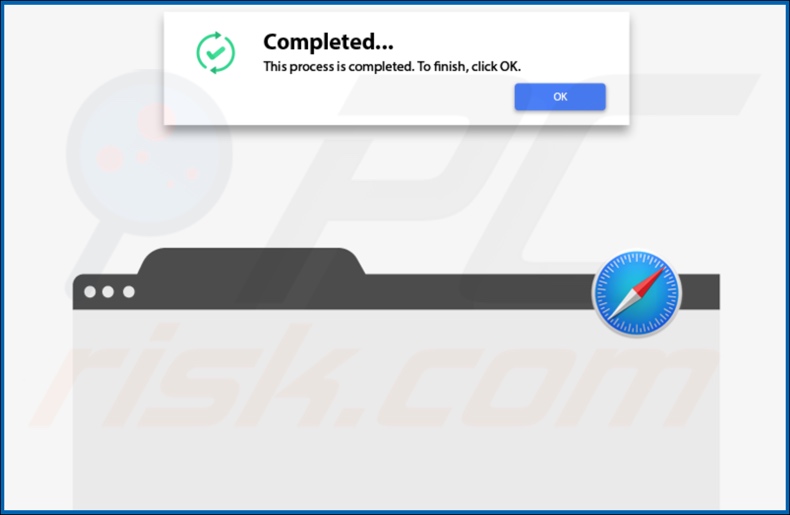
DynamicExtra redirige a los usuarios al sitio web Safe Finder a través de akamaihd.net:

Carpeta de instalación de adware DynamicExtra:
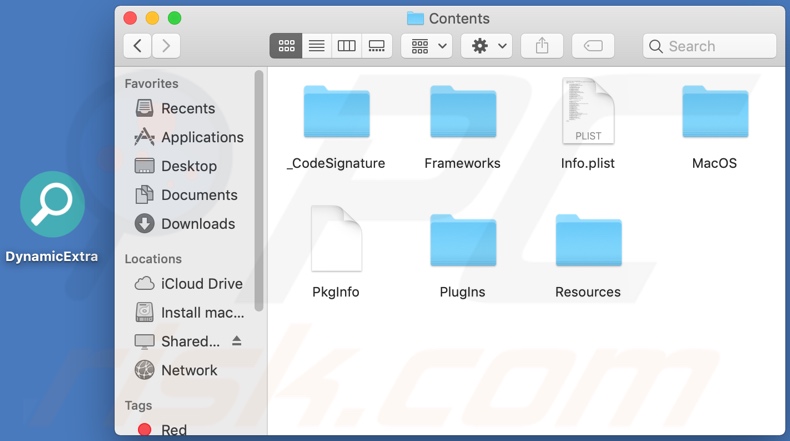
Eliminación automática instantánea de malware:
La eliminación manual de amenazas puede ser un proceso largo y complicado que requiere conocimientos informáticos avanzados. Combo Cleaner es una herramienta profesional para eliminar malware de forma automática, que está recomendado para eliminar malware. Descárguelo haciendo clic en el siguiente botón:
DESCARGAR Combo CleanerSi decide descargar este programa, quiere decir que usted está conforme con nuestra Política de privacidad y Condiciones de uso. Para usar el producto con todas las funciones, debe comprar una licencia para Combo Cleaner. 7 días de prueba gratuita limitada disponible. Combo Cleaner es propiedad y está operado por RCS LT, la empresa matriz de PCRisk.
Menú rápido:
- ¿Qué es DynamicExtra?
- PASO 1. Eliminar los archivos y carpetas relacionados con DynamicExtra de OSX.
- PASO 2. Eliminar los anuncios DynamicExtra de Safari.
- PASO 3. Eliminar el DynamicExtra de Google Chrome.
- PASO 4. Eliminar los anuncios DynamicExtra de Mozilla Firefoxx.
Video que muestra cómo eliminar adware y secuestradores de navegador de una computadora Mac:
Eliminación del adware DynamicExtra:
Eliminar aplicaciones potencialmente no deseadas relacionadas a DynamicExtra de su carpeta "Aplicaciones":

Haga clic en el ícono Finder. En la ventana de Finder, seleccione "Aplicaciones". En la carpeta de aplicaciones, busque "MPlayerX", "NicePlayer", u otras aplicaciones sospechosas y arrástrelas a la Papelera. Después de eliminar las aplicaciones potencialmente no deseadas que causan anuncios en línea, escanee su Mac en busca de componentes restantes no deseados.
DESCARGAR eliminador de infecciones de malware
Combo Cleaner verifica si su equipo está infectado. Para usar el producto con todas las funciones, debe comprar una licencia para Combo Cleaner. 7 días de prueba gratuita limitada disponible. Combo Cleaner es propiedad y está operado por RCS LT, la empresa matriz de PCRisk.
Elimine los archivos y carpetas vinculados al anuncios por dynamicextra:

Haga clic en el icono del Finder: en el menú superior. Seleccione "Ir" y haga clic en "Ir a la carpeta...".
 Compruebe si hay archivos generados por adware en la carpeta /Library/LaunchAgents:
Compruebe si hay archivos generados por adware en la carpeta /Library/LaunchAgents:

En el campo de texto de "Ir a la carpeta...", introduzca: /Library/LaunchAgents

En la carpeta “LaunchAgents”, revise si hay cualquier tipo de archivo sospechoso que se haya instalado recientemente y envíelo a la Papelera. Ejemplos de archivos generados por adware: “installmac.AppRemoval.plist”, “myppes.download.plist”, “mykotlerino.ltvbit.plist”, “kuklorest.update.plist”, etc. El software publicitario suele instalar varios archivos siguiendo el mismo patrón.
 Revise si hay archivos generados por el adware en la carpeta /Library/Application Support:
Revise si hay archivos generados por el adware en la carpeta /Library/Application Support:

En el campo de texto de "Ir a la carpeta...", introduzca: /Library/Application Support

En la carpeta “Application Support”, mire si hay carpetas sospechosas que se hayan añadido recientemente. Por ejemplo, “MplayerX” o “NicePlayer” y, en tal caso, envíe esas carpetas a la Papelera.
 Revise si hay archivos vinculados al software publicitario en la carpeta ~/Library/LaunchAgents:
Revise si hay archivos vinculados al software publicitario en la carpeta ~/Library/LaunchAgents:

En el campo de texto de "Ir a la carpeta...", introduzca: ~/Library/LaunchAgents

En la carpeta “LaunchAgents”, revise si hay cualquier tipo de archivo sospechoso que se haya instalado recientemente y envíelo a la Papelera. Ejemplos de archivos generados por adware: “installmac.AppRemoval.plist”, “myppes.download.plist”, “mykotlerino.ltvbit.plist”, “kuklorest.update.plist”, etc. El software publicitario suele instalar varios archivos siguiendo el mismo patrón.
 Compruebe si hay archivos generados por adware en la carpeta /Library/LaunchDaemons:
Compruebe si hay archivos generados por adware en la carpeta /Library/LaunchDaemons:

En el campo de texto de "Ir a la carpeta...", introduzca: /Library/LaunchDaemons

En la carpeta “LaunchDaemons”, mire si se han añadido recientemente archivos sospechosos. Por ejemplo, “com.aoudad.net-preferences.plist”, “com.myppes.net-preferences.plist”, "com.kuklorest.net-preferences.plist”, “com.avickUpd.plist”, etc., y, en tal caso, envíelos a la Papelera.
 Analice su equipo Mac con Combo Cleaner:
Analice su equipo Mac con Combo Cleaner:
Si ha seguido todos los pasos siguiendo el orden correcto, su equipo Mac debería encontrarse libre de infecciones. Para asegurarse de que su sistema no está infectado, analícelo con el antivirus Combo Cleaner. Descárguelo AQUÍ. Tras descargar el archivo, haga doble clic sobre el instalador combocleaner.dmg; en la nueva ventana, arrastre el icono de Combo Cleaner hasta el icono de Aplicaciones. Seguidamente, abra el launchpad y haga clic en el icono de Combo Cleaner. Espere a que Combo Cleaner actualice la base de datos de definiciones de viru y haga clic en el botón "Start Combo Scan".

Combo Cleaner bucará infecciones de software malicioso en su equipo. Si el resultado del análisis antivirus es "no threats found", quiere decir que puede continuar con la guía de desinfección; de lo contrario, se recomineda eliminar las infecciones encontradas antes de continuar.

Tras eliminar los archivos y carpetas generados por el software publicitario, siga eliminando las extensiones dudosas de sus navegadores web.
Eliminar el anuncios por dynamicextra de los navegadores web:
 Eliminar extensiones maliciosas de Safari:
Eliminar extensiones maliciosas de Safari:
Eliminar las extensiones vinculadas a anuncios por dynamicextra de Safari:

Abra el navegador Safari; desde la barra de menú, seleccione "Safari" y haga clic en "Preferencias...".

En la ventana de preferencias, seleccione "Extensiones" y revise si se han añadido recientemente extensiones sospechosas. Si las encuentra, haga clic en el botón "Desinstalar" junto a ellas. Tenga en cuenta que puede desinstalar de forma segura todas las extensiones de su navegador Safari, ya que ninguna de ellas es imprescindible para el normal funcionamiento del navegador.
- Si sigue teniendo problemas con los redireccionamientos de navegador y anuncios no deseados, restaure Safari.
 Eliminar complementos maliciosos de Mozilla Firefox:
Eliminar complementos maliciosos de Mozilla Firefox:
Eliminar los complementos vinculados a anuncios por dynamicextra de Mozilla Firefox:

Abra su navegador Mozilla Firefox. En la parte superior derecha de la pantalla, haga clic en "Abrir Menú" (tres líneas horizontales). Del menú desplegado, elija "Complementos".

Seleccione la pestaña "Extensiones" y mire si se han añadido recientemente complementos sospechosos. Si las encuentra, haga clic en el botón "Eliminar" junto a ellas. Tenga en cuenta que puede desinstalar de forma segura todas las extensiones de su navegador Mozilla Firefox, ya que ninguna de ellas es imprescindible para el normal funcionamiento del navegador.
- Si sigue teniendo problemas con los redireccionamientos de navegador y anuncios no deseados, restablezca Mozilla Firefox.
 Eliminar extensiones maliciosas de Google Chrome:
Eliminar extensiones maliciosas de Google Chrome:
Eliminar los complementos vinculados a anuncios por dynamicextra en Google Chrome:

Abra Google Chrome y haga clic en el botón "menú de Chrome" (tres barras horizontales) ubicado en la parte superior derecha de la pantalla del navegador. Del menú desplegable, seleccione "Más herramientas" y haga clic en "Extensiones".

En la pantalla "Extensiones", mire si se han añadido recientemente complementos sospechosos. Si los encuentra, haga clic en el botón de la papelera junto a ellos. Tenga en cuenta que puede desinstalar de forma segura todas las extensiones de su navegador Google Chrome, ya que ninguna de ellas es imprescindible para el normal funcionamiento del navegador.
- Si sigue teniendo problemas con los redireccionamientos de navegador y anuncios no deseados, restablezca Google Chrome.
Compartir:

Tomas Meskauskas
Investigador experto en seguridad, analista profesional de malware
Me apasiona todo lo relacionado con seguridad informática y tecnología. Me avala una experiencia de más de 10 años trabajando para varias empresas de reparación de problemas técnicos y seguridad on-line. Como editor y autor de PCrisk, llevo trabajando desde 2010. Sígueme en Twitter y LinkedIn para no perderte nada sobre las últimas amenazas de seguridad en internet.
El portal de seguridad PCrisk es ofrecido por la empresa RCS LT.
Investigadores de seguridad han unido fuerzas para ayudar a educar a los usuarios de ordenadores sobre las últimas amenazas de seguridad en línea. Más información sobre la empresa RCS LT.
Nuestras guías de desinfección de software malicioso son gratuitas. No obstante, si desea colaborar, puede realizar una donación.
DonarEl portal de seguridad PCrisk es ofrecido por la empresa RCS LT.
Investigadores de seguridad han unido fuerzas para ayudar a educar a los usuarios de ordenadores sobre las últimas amenazas de seguridad en línea. Más información sobre la empresa RCS LT.
Nuestras guías de desinfección de software malicioso son gratuitas. No obstante, si desea colaborar, puede realizar una donación.
Donar
▼ Mostrar discusión